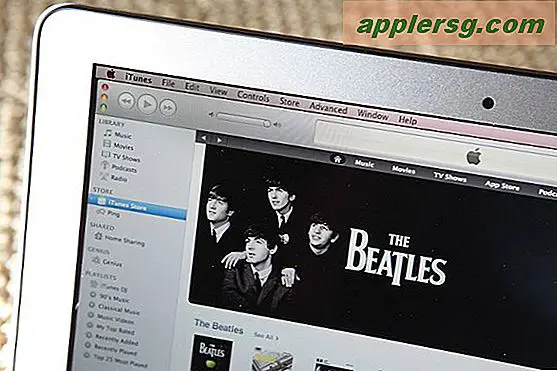Hoe weet je of een Xbox gefrituurd is?
Problemen met een videogameconsole lijken vaak plotseling te ontstaan. De ene dag werkt je Xbox 360 prima en de volgende dag verschijnen de afbeeldingen niet eens. Er zijn verschillende problemen die dit kunnen veroorzaken, en een veel voorkomende is een oververhitte of "gefrituurde" console. U vermoedt misschien dat dit al het geval is, maar er zijn een paar stappen die u kunt nemen om dit zeker te bepalen.
Uiterlijke tekens
Zet de Xbox aan en probeer een game te spelen. Als je al midden in een game zit en problemen ervaart, zet dan de console uit en laat hem afkoelen. Nadat het is afgekoeld, schakelt u het opnieuw in en probeert u het spel opnieuw te spelen: soms kan het probleem worden opgelost door de Xbox opnieuw op te starten. Zorg ervoor dat alle kabels goed zijn aangesloten. Als het systeem helemaal niet wordt ingeschakeld, is het waarschijnlijk volledig doorgebrand.
Kijk naar de beelden op het tv-scherm. Wazige, gesmolten ogende, gekartelde afbeeldingen of andere vormen van vervorming zijn allemaal tekenen van een oververhitte of "gefrituurde" grafische kaart - ook wel een grafische chip of videokaart genoemd. Lijnen over het scherm of in sommige gevallen een volledig zwart scherm zijn ook tekenen. In dit geval is de grafische kaart door hoge temperaturen losgeraakt van zijn omgeving of is de kaart zelf beschadigd door hitte.
Plaats je handpalm op de bovenkant van de Xbox; Als het rechtop staat, plaats je handpalm op de zijkant. De hitte kan intens zijn en het zal bijna moeilijk zijn om je handpalm naar beneden te houden.
Kijk naar de achterkant van de console en luister naar de ventilator. Er zal een zwak zoemend geluid zijn als het draait. Een kapotte ventilator is een ander teken van oververhitting.
Innerlijke tekens
Je kunt de Xbox ook openen om naar de binnenkant te kijken om te zien of ze gefrituurd zijn, of zelfs om reparaties uit te voeren. Koppel de Xbox los en wacht tot deze is afgekoeld. Draai het met de beeldzijde naar beneden op een plat oppervlak. De kant met stickers moet nu naar boven wijzen. Haal de stickers eraf.
Gebruik de Torx-driver van maat 20 om de zes kleine schroeven aan de achterkant te verwijderen. Vier ervan bevinden zich onder de rubberen pads in elke hoek, maar gebruik de schroevendraaier om deze pads omhoog te wiggen om de schroeven bloot te leggen. Draai de doos rechtop en schud hem voorzichtig terwijl u de zijkanten vasthoudt totdat de bodem van het deksel wegvalt.
De harde schijf en het schijfstation zijn nu zichtbaar. Zoek en verwijder de drie kleine schroeven die ze vasthouden. Koppel het donkere IDE-snoer los van de harde schijf en maak het netsnoer los dat bovenop zit: het is niet nodig dat u het loskoppelt. Til de harde schijf eruit.
Verwijder de IDE-kabel en het gele snoer van het nu blootgestelde moederbord. Draai de twee schroeven aan de voorkant van het schijfstation los. Til het schijfstation eruit.
Het hele moederbord is nu zichtbaar. Kijk rond voor hitteschade, zoals losse onderdelen of zelfs gesmolten uitziende delen. Zoek naar een losse of beschadigde grafische kaart, aangezien deze waarschijnlijk moet worden vervangen. Het moederbord zelf moet mogelijk worden vervangen. Maak een lijst van de schadegebieden, zodat je weet welke onderdelen je nodig hebt om het te repareren.
Tips
Neem contact op met een gamesysteemexpert of technicus voor verdere hulp. De Xbox-website heeft ook een sectie voor probleemoplossing waar u de problemen die u ondervindt kunt beschrijven.
Houd er rekening mee dat het vervangen van het moederbord alle instellingen op de Xbox terugzet naar de standaardwaarden.
Waarschuwingen
Open de Xbox niet en probeer niet om reparaties uit te voeren als u van plan bent om het systeem door professionals te laten repareren onder garantie. Als u dit wel doet, vervalt de garantie en eventuele verdere schade die u kunt veroorzaken, kan zelfs voorkomen dat technici de noodzakelijke reparaties kunnen uitvoeren.